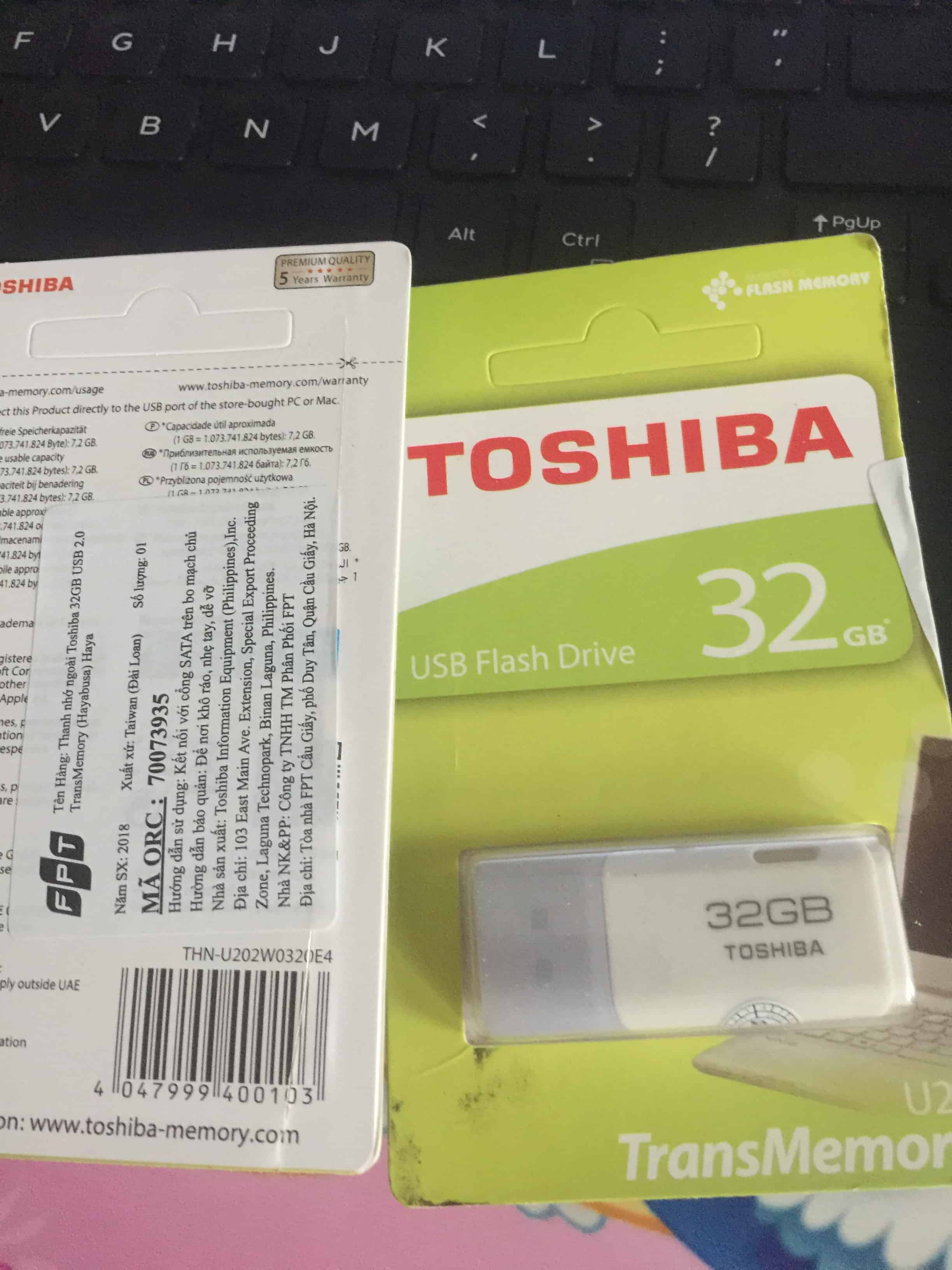Chào Mừng Đã Đến Với Công Ty Của Chúng Tôi!
Video footer
Thống kê footer








 | Today | 188 |
 | Yesterday | 1048 |
 | This week | 3435 |
 | This month | 15211 |
 | All | 1803575 |
Hướng dẫn cài đặt HDMI không dây
1. Hướng dẫn kết nối điện thoại, máy tính bảng Android với thiết bị HDMI không dây.

Đối với Android, yêu cầu điện thoại hoặc máy tính bảng của bạn phải có tính năng Miracast được tích hợp sẵn thì mới có thể phản chiếu màn hình lên TV hoặc máy chiếu.
Để kiểm tra xem điện thoại mình có tính năng Miracast hay không, bạn có thể vào phần "Cài đặt" rồi xem trong đó có tùy chọn Miracast với các tên gọi sau đây, tùy theo từng dòng máy: "Kết nối Miracast", "Hiển thị không dây", "Phản chiếu màn hình", "Kết nối không dây", "Trình chiếu không dây"...
Đối với các thiết bị không có chức năng Miracast thì bạn chỉ có thể chia sẻ file âm thanh, video, hình ảnh, tài liệu (word, pdf, xls, ppt...) có sẵn trong bộ nhớ máy lên màn hình TV, máy chiếu qua công nghệ DLNA (không thể chia sẻ toàn màn hình bạn lên được).
Để sử dụng chức năng Miracast, bạn cần phải thực hiện lần lượt đúng các bước sau khi kết nối với EZCast:
- Dùng ứng dụng EZCast trên điện thoại (máy tính bảng) mở tính năng EZMirror trên EZCast, sau đó cho điện thoại (máy tính bảng) kết nối với Wifi nhà mình.
- Tiếp đến mở chức năng Miracast trong phần "Setting" của điện thoại (máy tính bảng) với tên gọi có thể là "Hiển thị không dây, Kết nối không dây, Kết nối Miracast, Phản chiếu màn hình...", bật chức năng này lên và máy sẽ tự động quét thấy thiết bị HDMI không dây, bấm vào để kết nối.
- Sau khi kết nối thành công, mọi thao tác trên điện thoại (máy tính bảng của bạn) sẽ được hiển thị trên màn hình TV (máy chiếu).
2. Hướng dẫn kết nối iPhone, iPad với thiết bị HDMI không dây
Với iPhone, iPad thì các bước kết nối có phần đơn giản hơn so với các thiết bị Android. Bạn vẫn phải cài ứng dụng EZCast phiên bản dành cho IOS để điều khiển lần đầu cho HDMI không dây kết nối tới Wifi nhà mình, chỉ cần kết nối 1 lần, lần sau nó sẽ tự động kết nối.
Sau đó trên iPhone hoặc iPad bạn cho kết nối wifi tới cùng 1 sóng wifi (wifi nhà bạn) mà thiết bị HDMI đã kết nối trước đó. Sau đó trên iPhone hoặc iPad, bạn vuốt từ dưới cùng màn hình lên sẽ thấy xất hiện biểu tượng AirPlay, bấm vào đó chọn thiết bị HDMI, chọn phản chiếu để màn hình được hiển thị lên TV/ Máy chiếu
3. Hướng dẫn kết nối laptop chạy hệ điều hành Windows với thiết bị HDMI không dây

Trong các thiết bị thì có lẽ kết nối với máy tính là đơn giản nhất, bạn chỉ cần tải ứng dụng "EZCast" về cài đặt, sau đó kết nối tới sóng wifi của thiết bị HDMI không dây, sau đó chọn chia sẻ màn hình để phản chiếu màn hình máy tính lên TV (máy chiếu).
Bạn dùng phần mềm EZCast trên máy tính để cho thiết bị HDMI không dây kết nối vào mạng qua sóng wifi nhà bạn. Lúc này máy tính của bạn sẽ kết nối Internet theo kiểu bắc cầu, máy tính kết nối tới HDMI không dây, HDMI không dây kết nối tới Internet => máy tính kết nối tới Internet thông qua HDMI không dây.
Sưu tầm
THIẾT BỊ VĂN PHÒNG
THIẾT BỊ NHÀ BẾP
Tin tức
- Máy hủy giấy
- Màn hình tương tác thông minh
- Máy hủy giấy Bingo C36 giá rẻ nhất
- Máy hủy giấy Bingo C45CD giá rẻ nhất
- Máy hủy giấy Bingo C35 giá rẻ nhất
- Máy hủy giấy Bingo C46CDT giá rẻ nhất
- Máy hủy giấy Bingo Elegant giá rẻ nhất
- Những lý do để sử dụng máy hủy giấy
- Máy hủy giấy Bingo C32 giá rẻ nhất
- Máy hủy giấy Bingo C40CD giá cạnh tranh nhất
Lượt truy cập
 | Hôm nay | 188 |
 | Hôm qua | 1048 |
Copyright © 2016 Bản quyền thuộc về CÔNG TY TNHH THƯƠNG MẠI DỊCH VỤ TIN HỌC ĐIỆN TỬ VIỄN THÔNG AMIGO.
Chính sách vận chuyển, giao nhận
Sản phẩm mới